Како можете променити боју очију на фотографији помоћу Пхотосхопа

- 3788
- 34
- Moses Grimes
Пхотосхоп је најпопуларнији уредник за рад са фотографијама и сликама. Али савладавање није тако једноставно да је због огромне функционалности и широког спектра алата уложених у софтвер.

Корисници се могу суочити са различитим задацима. Неки од њих су врло мршави, деликатни. Имати високу фотографију особе на располагању, можда ће бити потребно једноставно променити боју очију. Изгледало би мало подручје за посао. И квалитативно мењајте боју, означите их очима, учините их тамније или потпуно радикално промените боју, није тако лако.
Како припремити слику
Најчешће се таква потреба настаје због ефекта црвених очију. Мало је вероватно да ћете са добру фотографију желети да погледате црвени ученик и сличан протеин. Црвенило треба уклонити. Боја се може оставити природно или га променити на другу. Ово већ бира самог корисника. Али блиставо око дефинитивно не изгледа привлачно.
Требало би да буде прелепо, довољно сјајно, богати и природнији.
Пре него што је започео рад са једном од представљених метода, сама слика мора бити исправно припремљена. Овде нема ништа компликовано.
Ако размишљате о томе како уклонити црвене очи у Пхотосхопу или у потпуности замените боју, почните са припремним догађајима. Овде требате да извршите следеће:
- Изрежите само очи са слике. Дакле, то ће бити много лакше радити са фотографијом.
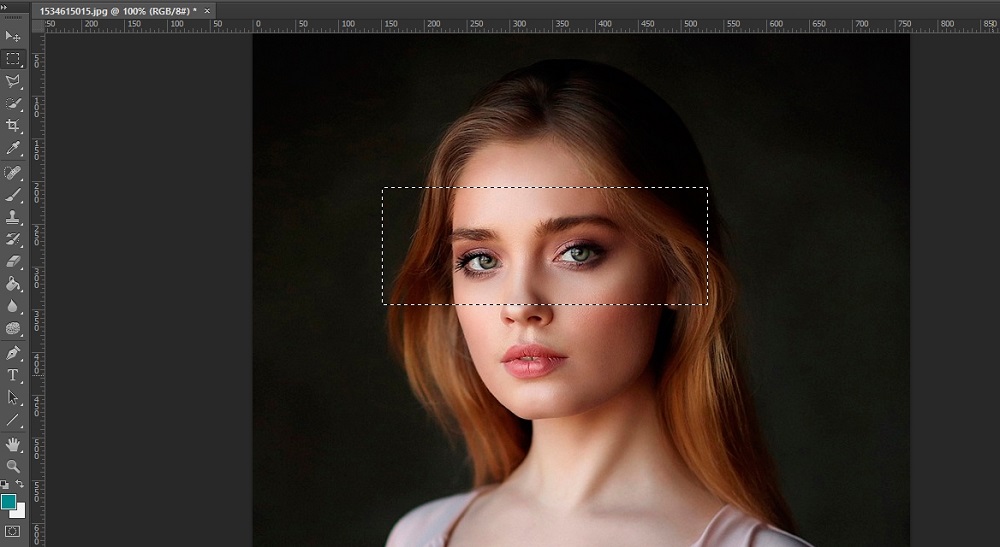
- Приликом припреме слике за уређивање, љуска љуска се преноси у други слој. Најлакше је копирање слоја овде, истовремено стварајући дупликат.
- ИРИС се може на било који начин означити на било који начин, који вам се више свиђа. Најлакши начин је да то учините оловком.

- Кликните на ЦТРЛ и Ј кључ тастатуре. На тај начин копирајте изабрано подручје на новом креираном слоју.
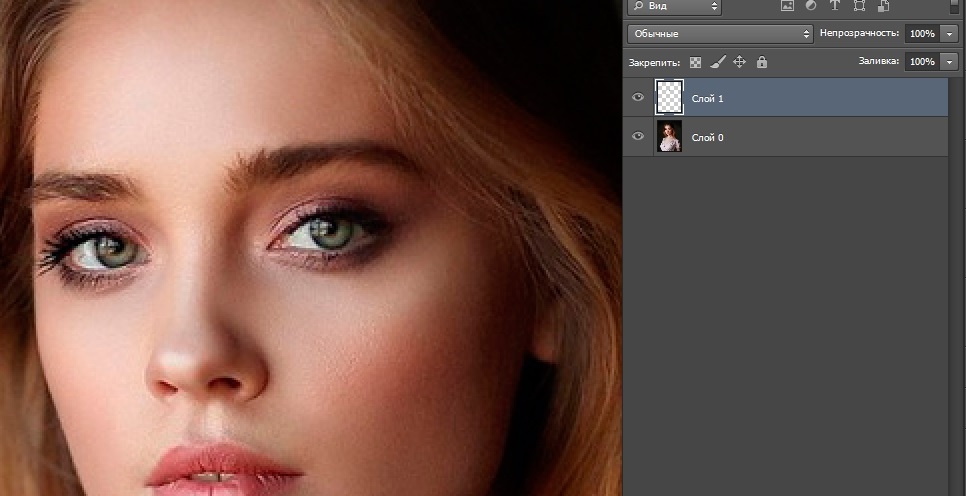
Све, слика у облику одвојено означеног ока може се обрадити.
Неко мора да разуме како направити оригиналне светлосне очи у Пхотосхопу или само уклоните ефекат црвених очију. Све ово се спроводи у Пхотосхопу је прилично једноставно.
Сада директно на питање уређивања.
Постоји неколико начина за завршетак задатка. Наиме, да промените боју ока на овај или онај начин, који је присутан у оригиналној слици.
Режим апликације
Ово је први начин да тренутне очи правите светлији или тамнији, замените боју, подесите ученике, протеин. Препоручљиво је да радите у Пхотосхопу једно од најновијих издања.
Ако је задатак да промените нијансу љуске дуге стране ока, затим ће режијски режима постати један од најпогоднијих начина.
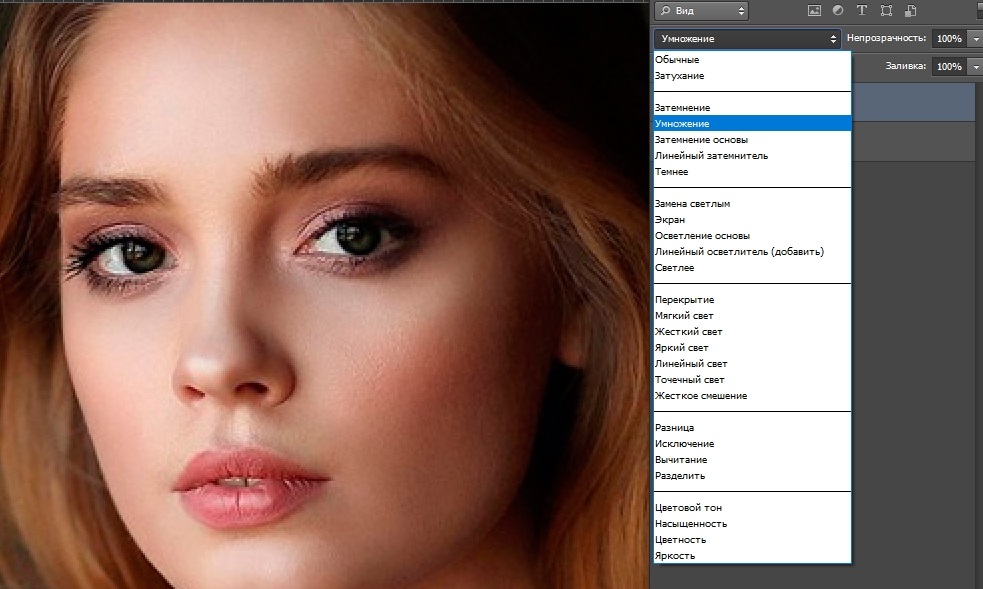
Режим апликације има неколико опција. Наиме:
- Множење. С тим, дугачка љуска је једноставно затамњена. Ако је то довољно за постизање циља, задатак је завршен.
- Екран. Али екран има управо супротан ефекат, односно омогућава вам да означите ирис.
- Мека боја и преклапање. Заправо обављају идентичне задатке. Уз њихову помоћ, можете да потамните тамне очи и истакните светлосне слике. Разлика између њих је само у амплитуди утицаја. Другим речима, у овом режиму можете повећати само засићеност оригиналне боје.
Ако требате да направите сјај за очи, онда је то довољно да се овај начин користи у Пхотосхопу. Изузетно једноставно и јасно.
Тон и засићење боја
Ово је друга метода. Његова суштина се заснива на промени нијансе љуске дуге због употребе корективног слоја. Зове се тон / засићеност боја.
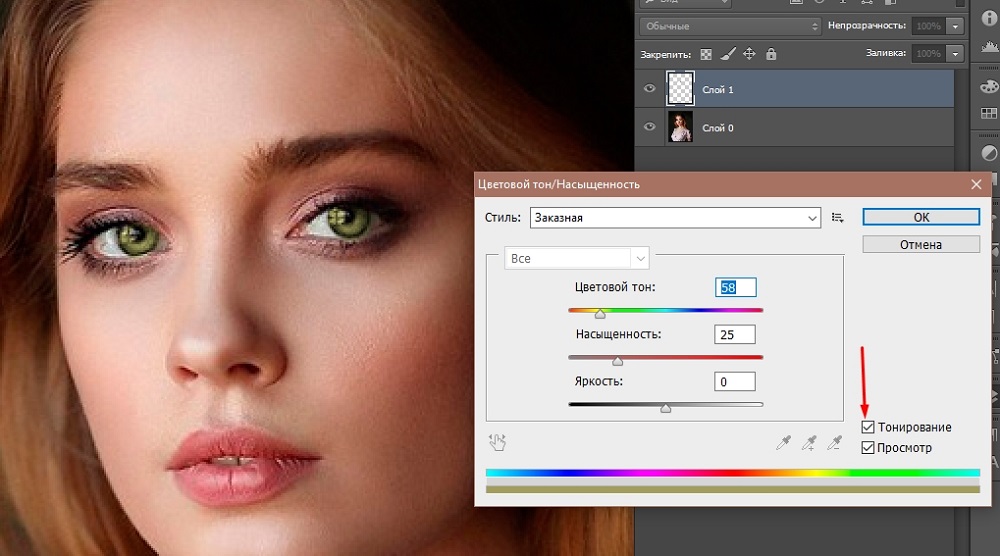
Тотал Пхотосхоп нуди неколико начина да се конфигурише слој. Прво, препоручује се укључивање режима за тонирање. Само ставите чековни насупрот одговарајућим имену. Померање клизача у различитим правцима, паралелно на слици, боја љуске љуске. Опет, прилично једноставно, али спектакуларно и ефикасно.
Отварање алата за засићеност / засићење у боји, у одељку Својства у доњем делу прозора налази се дугме у облику белог квадрата са стрелицом. Помоћу своје помоћи, реализована је функција везивања корективног слоја на слој који се налази у палети у палети. Због тога је да се ефекат може применити само у односу на љуљку дуге.
Следећа опција предвиђа боју подешавања без активирања тонирања.
Да бисте то учинили, мораћете да уклоните кутију са тонирања тачака, а затим наставите на посао.
Штавише, режим без тонирања је пожељнији. То је због чињенице да када је укључено, тонирање ће у потпуности променити све нијансе. Без ове функције, изглед уређеног ока биће природнији, природнији.
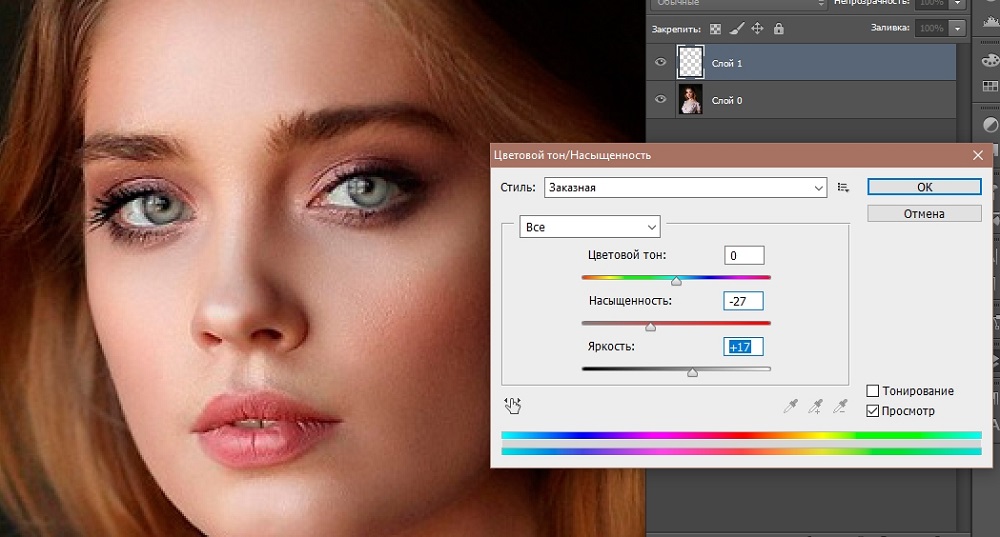
Али овде ће најбоље решење бити мали експеримент. Покушајте обе опције. Јасно ћете видети промене и разумети у којем режиму можете постићи жељени резултат.
Баланс боја
Као и у другом представљеном методи, овде ће такође бити укључен корективни слој. Само у овом случају слој се назива равнотежа боја.
Да бисте то учинили, кликните на слику црно-белог круга, истичући слој оком и кликните на равнотежу боја.
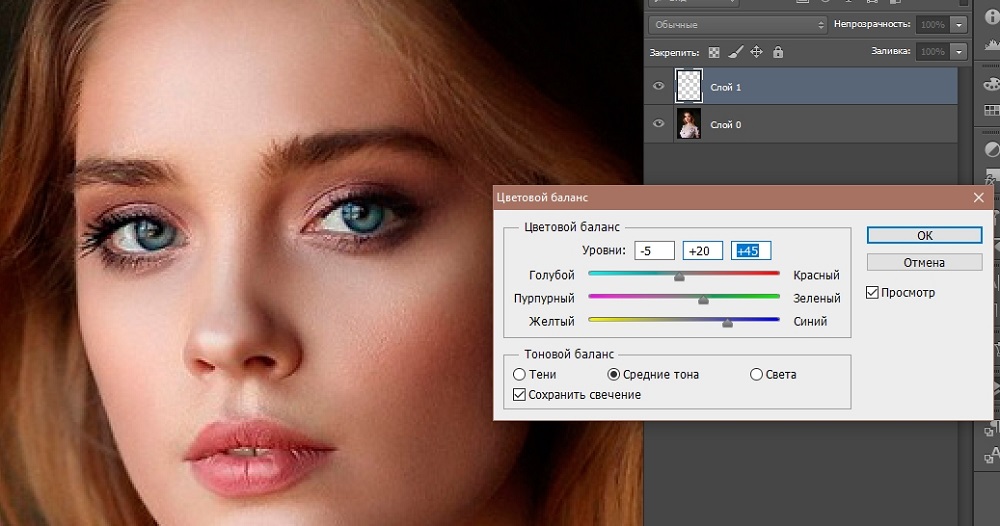
Отвориће се прозор са контролом, где је обезбеђено неколико клизача. Промјена положаја, понекад је могуће створити невероватне боје. Само не заборавите да активирате везивање исправљеног слоја слоју са ирисом.
Замена текстура
Ово је мало другачији начин. Омогућава потпуну замену текстуре љуске дуге. Али за то, прво морате да пронађете сам извор. То је, у ствари потребно још једно око које ће бити убачено у фотографију.
Даље, редослед поступака ће бити приближно:
- Пронађите одговарајућу опцију за слику ока и ставите је у документ повлачењем слике. У исто време, појавит ће се оквир за трансформацију на новој љусци дуге.
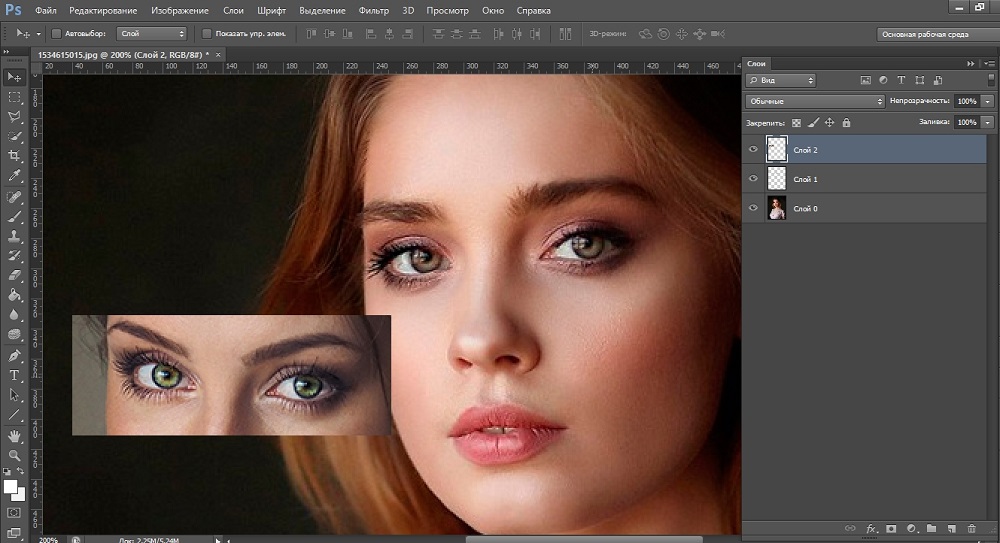
- Уз помоћ овог оквира, величине се мења и подешава и угао нагиба. Стога је извор инсталиран директно у прерађеној слици уместо изворног ока. Након што је завршио подешавање положаја и величине, кликните на Ентер.
- Затим морате да креирате слој маску на којој се налази текстура рагиране шкољке, то је, ириса.
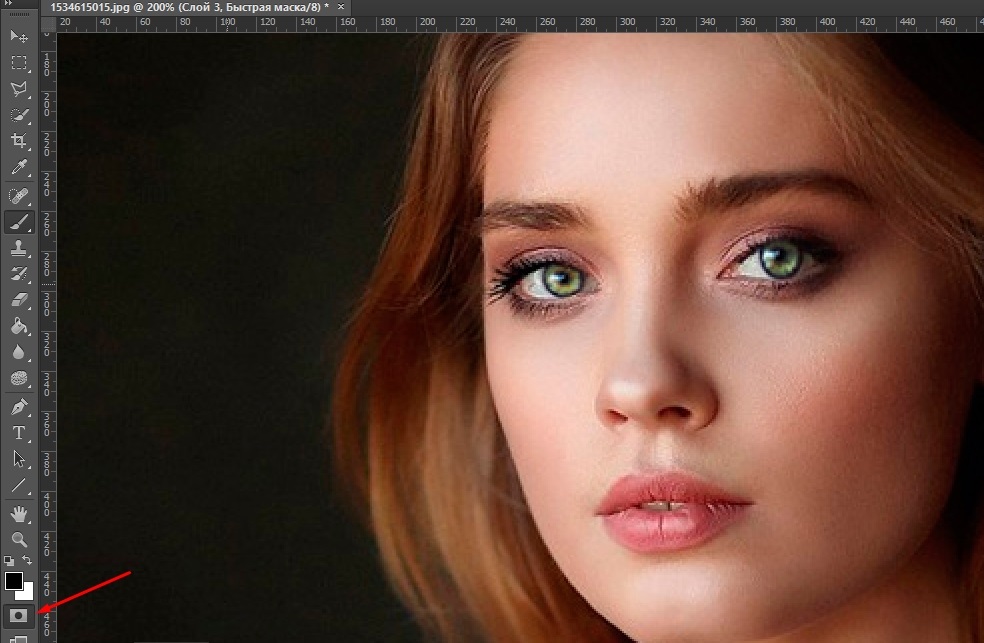
- Сада би требало да одаберете уобичајени алат који се зове четкица. Четкица је боље користити меко тип. За четкицу, боја би требала бити црна. Ово је обавезан тренутак. У супротном то можда неће радити.
- Помоћу меке четке, потребно је сликати над свим областима које нису потребне. Та подручја на слици на којој се каии каии сенку очима сматра се непотребним. Осим тога, ово су границе у кругу љуске дуге.
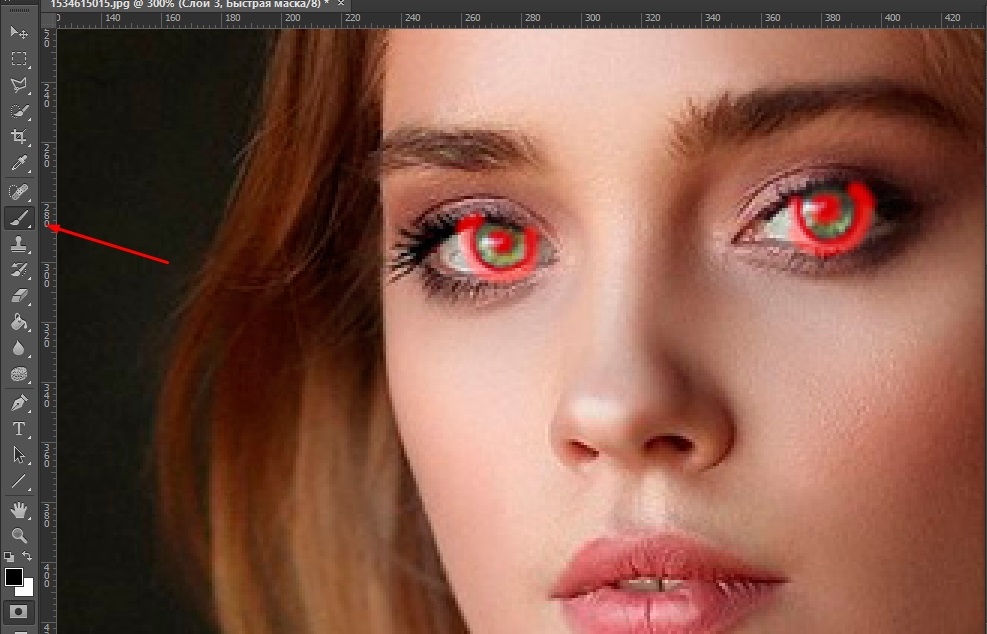
- Након извршених манипулација, већ је јасно да се тренутна боја ока приметно разликује од нове текстуре љуске дуге. Овде можете заменити нијансу, у зависности од боје одабране текстуре.
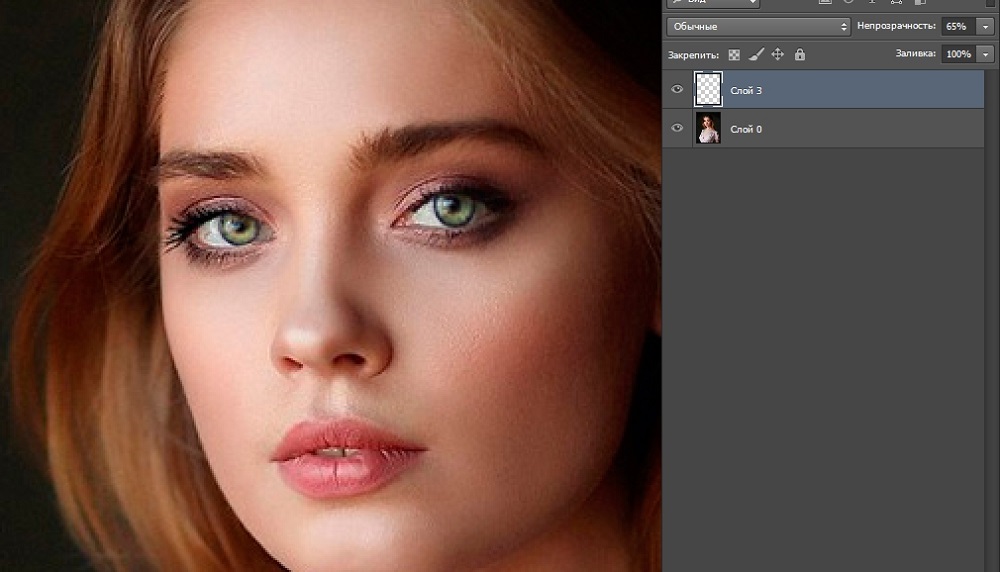
Остаје само да бисте уметнули резултирајућу уређену слику на оригиналној фотографији и све је спремно. Задатак можда није најтежи, али његова примена захтева стрпљење, упорност и маргиналну тачност.
Која је метода погоднија за вас и користите га. Све опције имају своје потешкоће. Али главна ствар је да постигнете жељени резултат.
Пхотосхоп је невероватно моћан и универзални уредник слике који вам омогућава да модификујете фотографије. Само треба да научите како да га користите.
Претплатите се, оставите коментаре, постављајте релевантна питања и разговарајте о нашем пројекту пријатељима!

